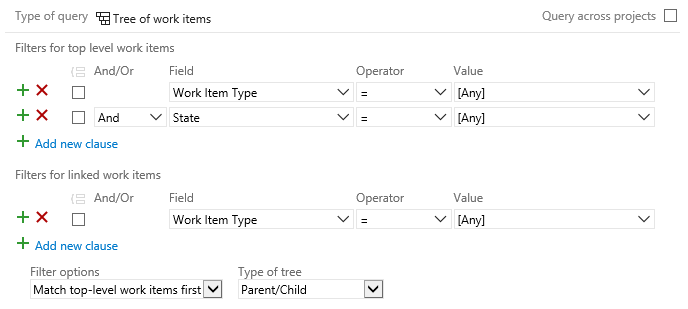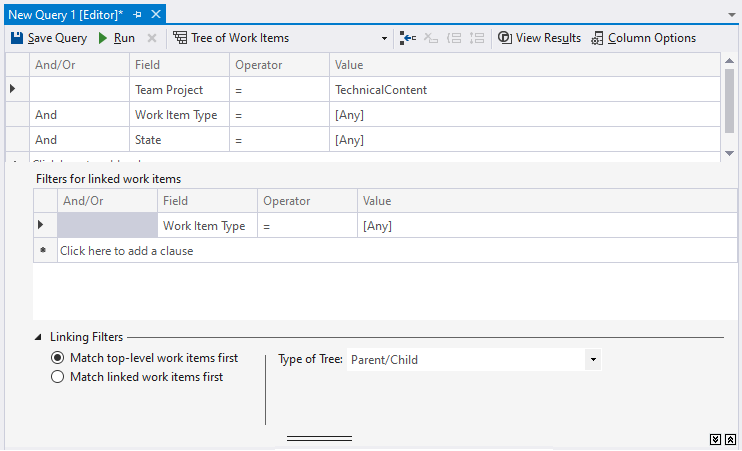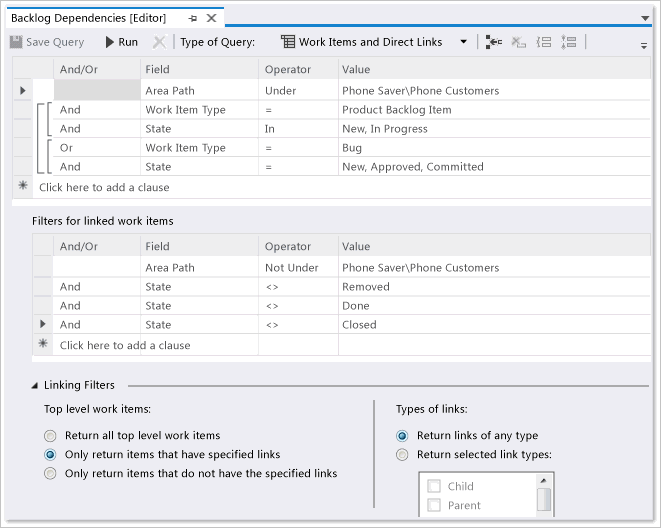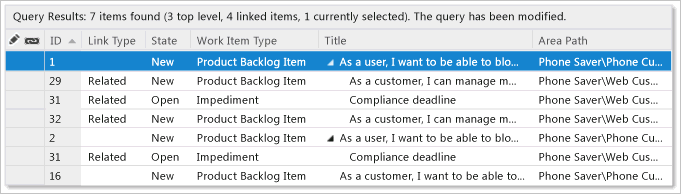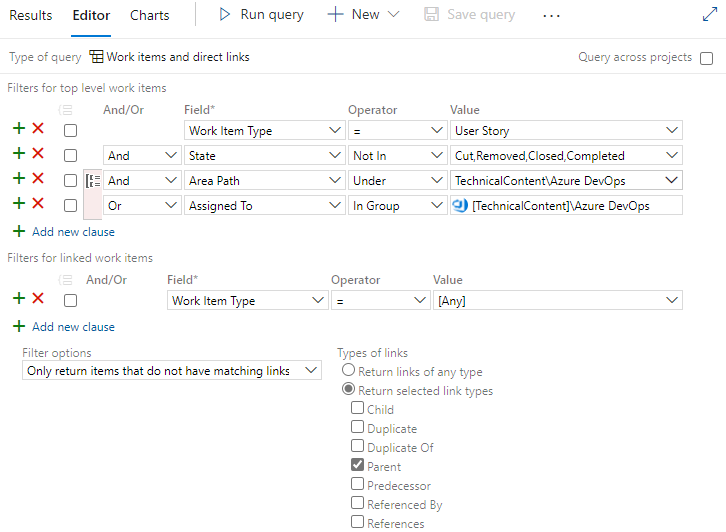Consultar itens de trabalho por link ou contagem de anexos
Azure DevOps Services | Azure DevOps Server 2022 - Azure DevOps Server 2019
Você pode vincular itens de trabalho para acompanhar o trabalho e as dependências relacionadas e anexar arquivos para compartilhar informações com sua equipe. Em seguida, você poderá listar itens de trabalho com base em um ou mais dos seguintes campos:
Contagem de Arquivos Anexados | (Discussão) Contagem de Comentários | Contagem de Link Externo| Contagem de Hiperlinks| Comentário de Link| Contagem de Link Relacionada|Contagem de Vínculos Remotos
- Contagem de Arquivos Anexados
- (Discussão) Contagem de Comentários
- Contagem de Links Externos
- Contagem de Hiperlinks
- Comentário do vínculo
- Contagem de vínculos relacionados
Para obter mais informações sobre esses campos, consulte a tabela fornecida posteriormente neste artigo.
Pré-requisitos
- Níveis de acesso:
- Para exibir e executar consultas compartilhadas: membro do Project.
- Para adicionar e salvar uma consulta compartilhada: pelo menos acesso Básico.
- Permissões: permissão para Contribuir definida como Permitir para a pasta à qual você deseja adicionar uma consulta. Por padrão, o grupo colaboradores não tem essa permissão.
Observação
Usuários com acesso Stakeholder para um projeto público têm acesso total aos recursos de consulta, assim como usuários com acesso Básico. Para mais informações, veja Referência rápida de acesso das partes interessadas.
- Níveis de acesso: .
- Para exibir e executar consultas compartilhadas: membro do Project.
- Para adicionar e salvar uma consulta compartilhada: pelo menos acesso Básico.
- Permissões: permissão para Contribuir definida como Permitir para a pasta à qual você deseja adicionar a consulta. Por padrão, o grupo colaboradores não tem essa permissão.
Operadores e macros com suporte
As cláusulas que especificam um campo inteiro podem usar os operadores a seguir.
= , <> , > , < , >= , <= ,
=[Field], <>[Field], >[Field], <[Field], >=[Field], <=[Field],
In, Not In,
Was Ever
Listar itens hierárquicos em uma exibição de árvore
Adicione uma consulta e selecione Árvore de itens de trabalho para iniciar sua consulta. Você deverá ver algo semelhante aos exemplos a seguir:
Observação
Você não pode construir uma consulta que mostre uma exibição hierárquica de Test Plans, Conjuntos de Testes e Casos de Teste. Esses itens não são vinculados usando tipos de link pai-filho. Porém, você pode criar uma consulta de links diretos que lista itens de trabalho relacionados ao teste. Além disso, você pode exibir a hierarquia pela página Planos de Teste.
Opções para filtros e cláusulas de consulta
Altere as opções de filtro dos itens de trabalho vinculados e adicione cláusulas de consulta pelas opções a seguir.
Filtrar por
Incluir estas cláusulas de consulta
Somente itens filho do item de trabalho 645
Adicione a Filtros para itens de trabalho de nível superior:
ID = 645
Tarefas ou bugs
Adicionar a Filtros para itens de trabalho vinculados:
Work Item Type In Task,Bug
Itens atribuídos à minha equipe (Web)
Adicione aos filtros superior e inferior:
Assigned to In Group [Fabrikam Fiber]\Web
Itens pai de tarefas atribuídas a mim
Alterar as opções de Filtro para Corresponder primeiro aos itens de trabalho vinculados
Adicionar a Filtros para itens de trabalho vinculados:
Assigned To = @Me
Listar itens com base em dependentes vinculados
O exemplo a seguir mostra uma consulta vinculada dependente que retorna itens com dependências em trabalhos gerenciados por outras equipes e projetos.
A consulta a seguir localiza itens de trabalho em todos os projetos que estão vinculados a itens de trabalho no caminho da área e no projeto da Fabrikam usando os tipos de link Predecessor e Sucessor.
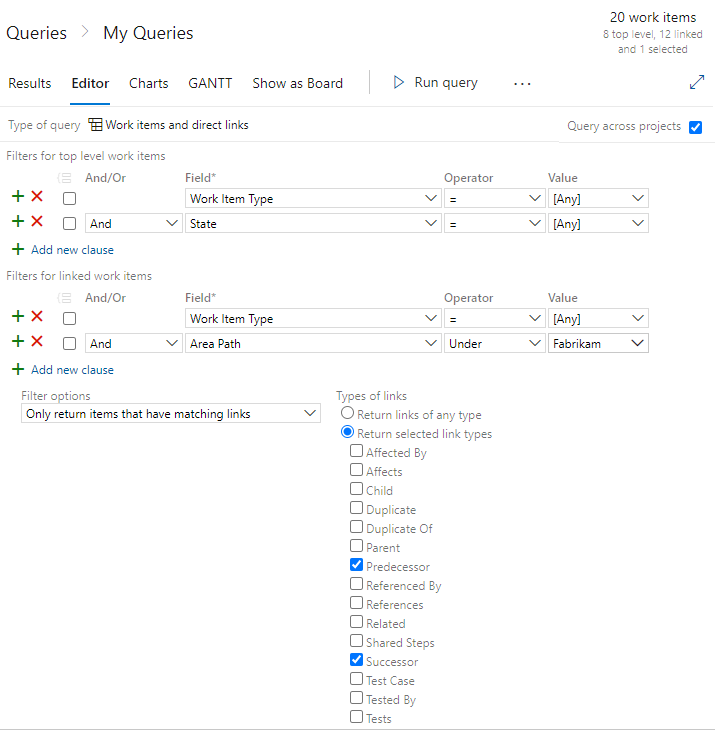
- Verifique a caixa de seleção Consulta entre projetos para habilitar todos os itens de trabalho vinculados dependentes que correspondam aos critérios de filtro a serem listados, independentemente de qual projeto eles pertencem.
- Especifique a cláusula Caminho da Área sob o Fabrikam para localizar apenas os itens de trabalho vinculados aos itens de trabalho definidos no projeto do Fabrikam.
- Especifique Somente os itens de retorno que têm links correspondentes e Retornar os tipos de link selecionados para retornar apenas os itens de trabalho vinculados com base nos tipos de link Predecessor e Sucessor.
Listar histórias de usuários órfãs
Se você normalmente organizar suas histórias de usuário nos recursos, poderá encontrá-las rapidamente executando as etapas a seguir.
- Abra a lista de pendências do produto e ative a opção de exibição Pais Ativados.
- Role para baixo até a seção que lista Histórias Não Parentadas (Agile) ou Itens de Pendências do Produto Não Parentadas (Scrum).

Ou você pode encontrar itens de lista de pendências órfãos usando uma consulta Itens de trabalho e links diretos. Por exemplo, a consulta a seguir lista histórias de usuários ativas para a equipe do Azure DevOps que não tem um link Pai.
Campos associados aos links e anexos
A tabela a seguir descreve os campos associados a links e anexos. A maioria desses campos não aparece no formulário do item de trabalho, mas são rastreados por todos os tipos de item de trabalho.
Contagem de Arquivos Anexados
O número de arquivos anexados ao item de trabalho e armazenados no banco de dados de acompanhamento de item de trabalho.
Nome de referência=System.AttachedFileCount, Tipo de dados=Integer
Observação
Para o Azure Boards (serviço de nuvem), você pode adicionar até 100 anexos a um item de trabalho. Tenta adicionar mais resultados em uma mensagem de erro ao salvar o item de trabalho.
Contagem de Comentários
O número de comentários adicionados à seção Discussão do item de trabalho.
Nome de referência=System.CommentCount, Tipo de dados=Integer
O número de links do item de trabalho para artefatos que não são itens de trabalho, como solicitações de pull, confirmações, conjuntos de alterações ou outros tipos de link.
Nome de referência=System.ExternalLinkCount, Tipo de dados=Integer
A quantidade de hiperlinks definidos para o item de trabalho.
Nome de referência=System.HyperLinkCount, Tipo de dados=Integer
Comentário do vínculo
Contém comentários para do membro da equipe que criou o vínculo. Você pode configurar esse campo para que ele seja exibido como coluna em uma lista de links em um formulário de item de trabalho. (Não há suporte no editor de consultas).
Nome de referência=System.Links.Comment, Tipo de dados=PlainText
Descrição do Link
Contém o tipo de item, o ID e o título do item de trabalho que é o destino do vínculo. Você pode configurar esse campo para que ele seja exibido como coluna em uma lista de links em um formulário de item de trabalho. (Não há suporte no editor de consultas).
Nome de referência=System.Links.Description, Tipo de dados=PlainText
Quando incluído como uma opção de coluna em uma lista de pendências ou lista de resultados da consulta, Título do item de trabalho pai é exibido. Internamente, o sistema armazena a ID do item de trabalho em um campo Inteiro.
Observação
Você pode adicionar o campo Pai como uma coluna ou especificá-lo dentro de uma cláusula de consulta especificando a ID do item de trabalho pai.
Nome de referência=System.Parent, Tipo de dados=Integer
Tudo
Quando incluído como uma opção de coluna em uma lista de pendências ou lista de resultados da consulta, Título do item de trabalho pai é exibido. Internamente, o sistema armazena a ID do item de trabalho em um campo Inteiro.
Observação
O campo Pai está disponível no Azure DevOps Server 2020 e em versões posteriores. Você não pode especificar esse campo em uma cláusula de consulta.
Nome de referência=System.Parent, Tipo de dados=Integer
O número de links definidos em um item de trabalho que usa um tipo de link de trabalho, como Pai-Filho, Predecessor-Sucessor e Relacionado. Para obter uma lista completa, consulte Referência de tipo de link.
Nome de referência=System.RelatedLinkCount, Tipo de dados=Integer
Disponível apenas para Azure DevOps Services. O número de links de um item de trabalho para itens de trabalho definidos em outra organização. A mesma ID do Microsoft Entra deve gerenciar as organizações. Os tipos de link com suporte incluem Consome de, Produzido para e Relacionados Remotos. Para obter mais informações, confira Adicionar link a itens de trabalho, Vincular a um item de trabalho remoto.
Nome de referência=System.RemoteLinkCount, Tipo de dados=Integer
Artigos relacionados
- Adicionar um link a vários itens de trabalho
- Vincular itens de trabalho a outros objetos
- Referência rápida de consulta
- Editor de consultas
- Campos, operadores e macros de consulta
- Índice de campos de item de trabalho
Visualizar trabalho relacionado e outros objetos
Você pode exibir itens e objetos de trabalho relacionados em um formulário de item de trabalho instalando a Extensão visualização de item de trabalho disponível na guia Visual Studio Marketplace, Azure DevOps.
Adicionar tipos de link personalizados ou personalizar os controles de links
Para adicionar tipos de link, consulte Gerenciar tipos de link [witadmin].
Todas as guias que permitem a criação de links entre os itens de trabalho são implementadas com o uso do elemento LinksControl no formulário do item de trabalho. Esse elemento controla a filtragem e a restrição dos tipos de itens de trabalho aos quais você pode vincular. Ele também controla os tipos de links que você pode criar e se você pode vincular itens de trabalho em outro projeto. Para personalizar os controles e restrições de link, modifique a definição do LinksControlOptions para um tipo de item de trabalho, consulte Elementos XML de LinksControlOptions.
Campos de dados padrão nas listas de vínculos
Você pode adicionar ou remover colunas da lista de vínculos e personalizar as colunas padrão e a ordem das colunas. Para obter mais informações, consulte Elementos XML de LinksControlOptions.